表題の件について、職場のユーザーがiPhoneでiCloud上に保存されている連絡先をOutlookの連絡先に移動したいとの要望があったので、以下Microsoftのサイトに掲載されている手順に従って作業しました。
基本的には書いてある通りの流れで問題なく作業は完了できたのですが、途中でデータが文字化けすることがあったので対処法について記載したいと思います。
前提環境
- Windows Pro バージョン1909
- OutlookはMicrosoft Office 365 ProPlusを利用
- エンコード設定はUnicode UTF-8
まずは以下Microsoftサイトにある手順に従い、iCloudからvCard (.vcf)ファイルをエクスポートします。
iCloud の連絡先を vCard (.vcf) ファイルにエクスポートする
上記作業が終わったら、次にvCard (.vcf)をOutlookの連絡先に以下Microsoftのページに記載されている手順でインポートするのですが、iCloudからエクスポートしたvCardファイルを参照すると、文字化けした状態になっている場合があります。
iCloud (vCard .vcf ファイル) から Outlook に連絡先をインポートする
ここで、メモ帳(notepad)を開き、iCloudからエクスポートしたvCardファイルをドラッグします。
次に「名前を付けて保存」を押し、エンコード(E)のプルダウンを「ANSI」を選択し保存します。保存したらそのままメモ帳ごと閉じます。
上記作業が終わったら、iCloud (vCard .vcf ファイル) から Outlook に連絡先をインポートするの手順に従い最後まで進みます。
次に、Outlook に連絡先をインポートするに従い作業しますが、作業までに前項で作成したCSVファイルを再度メモ帳(notepad)にドラッグし、同様の手順で「名前をつけて保存」→「エンコード(E)」にANSIを指定→「保存」で閉じます。
以降は、Outlook に連絡先をインポートするの手順通り作業を行うことで正常にOutlookに連絡先を追加できるはずです。
情報が足りない等の問題がある場合は、リンク先手順9の「フィールドの一致(M)」を開き、必要な項目を手動で紐づけさせてください。
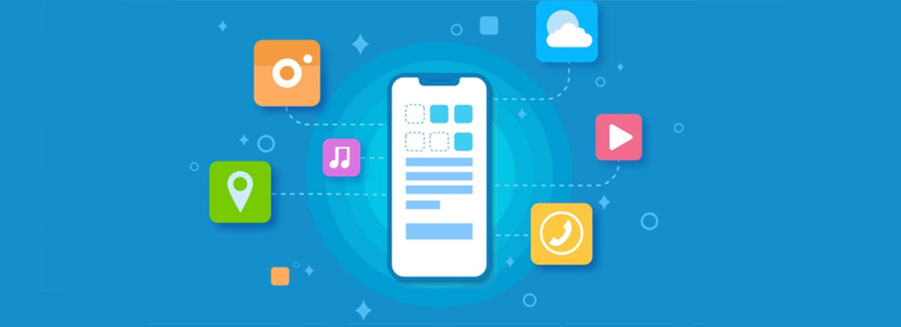
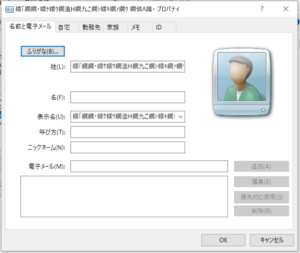
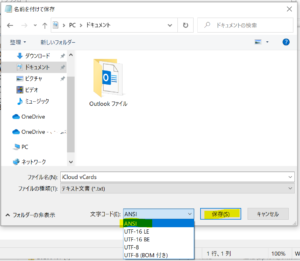


コメント